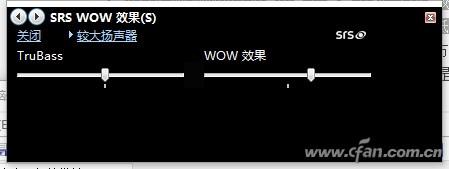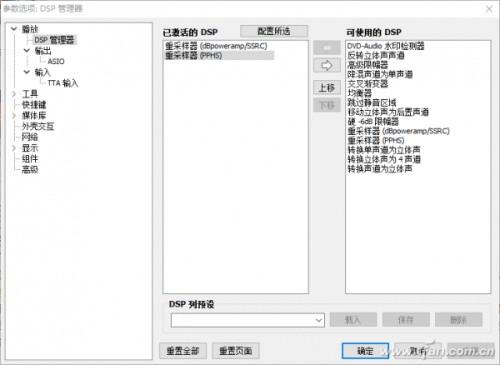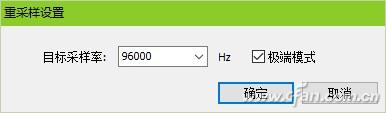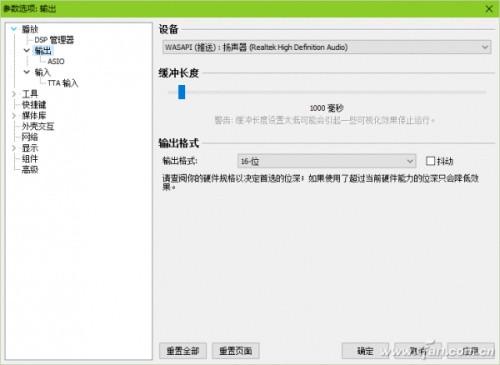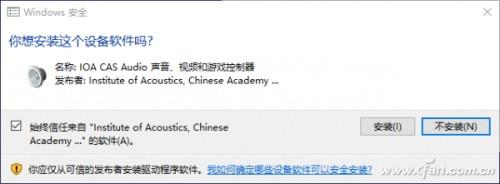Windows Media Player如何优化音乐品质
01-08
激活自带的特效功能
很多人为了提高音乐的音效,可以说是绞尽脑汁想尽办法。可是他们往往不知道的是,其实很多软件就自带有相关的功能,用户只需要激活这些功能就可以体验到不一样的感觉。比如Windows系统自带的Windows Media Player播放软件,自身就带有一系列的特效功能。
首先打开Windows Media Player播放软件,在操作界面点击鼠标右键,选择菜单里面的“增强功能”命令。在打开的子菜单里面,就可以看到诸如“SRS WOW效果”、“安静模式”、“图形均衡器”等音效选项。这里以“SRS WOW效果”为例,点击它之后,在弹出的设置窗口中单击“启用”按钮,这样SRS音效就成功启用了。该音效默认使用的是标准扬声器效果,用户可以根据自身的情况切换为较大扬声器和耳机效果。而且TruBass低音效果和WOW 3D效果,用户也可以手动调节滑杆来进行调整(图1)。
小提示:
点击特效设置窗口左上角的两个按钮,就可以在不同的特性设置窗口进行切换。
借用插件增强效果
当然并不是所有的播放软件都自带有特效功能,但是好在很多软件都开放了相关的接口,这样就可以调用第三方的音效插件来改善音乐的效果。Foobar2000就是一款非常不错的播放软件,虽然它自身的效果就已非常的不错了,但是如果再加上适当的插件更能让效果锦上添花。
由于Foobar2000插件的安装比较麻烦,所以建议大家直接下载经过汉化的版本Foobar2000,并在安装的时候选择“完整安装”项。这样一些比较常见的插件,就可以一次性安装到系统里面了。运行之后,首先点击“文件”菜单中的“参数选项”按钮,在弹出的配置窗口里面点击左侧列表“播放”中的“DSP管理器”选项,在右侧窗口里面就可以根据需要添加需要的插件了。
如我们需要添加重采样器(PPHS)这个插件的话,只需要找到这个插件并进行双击操作,就可以激活对应的插件文件(图2)。接下来选中这款插件,点击“配置所选”按钮后在弹出的对话框,将“目标采样率”设置为最大值即可(图3)。接下来点击左侧列表“播放”中的“输出”选项,在右侧窗口的“设备”列表里面选择“WASAPI(推送)”项即可(图4)。所有的设置完成后,点击“确定”按钮确认即可。
小提示:
★其他播放软件在“输出”里面选择“WASAPI(推送)”项,也可以大大提升音乐文件的效果。
★虽然Foobar2000汉化版自带有一款名为ASIO的插件,网上也有不少的网友推荐使用这款插件。但是这款插件的使用需要相应的驱动程序的配合,且只有在专业的声卡上才可以体现出来。所以对于普通的集成声卡不推荐使用这款插件。
虚拟声卡搞定所有播放器
当然并不是所有的播放软件,都自带有音效增强的功能,或者可以通过第三方插件来解决的。对于这类播放软件,我们就需要另外想办法。而iSurround就是一款免费的音效增强软件,它和其他软件最大的不同之处在于,普通的播放软件是将音乐文件解码后直接送给声卡输出。而安装了iSurround软件后,软件会在这些声音信号进入到物理声卡前,将这些声音信号添加上各种效果,然后再把这些带有特殊效果的声音信号送给物理声卡。这就相当于把播放软件常见的均衡器功能,直接添加到了系统的声卡上面,这样所有从声卡输出的声音就可以直接进行处理。
首先从官方网站下载iSurround的安装包(www.casonics.com),解压以后会发现针对不同的Windows版本,有不同的安装程序可以选择使用。如果用户使用的是Windows 10的系统的话,那么使用针对Windows 8系统的安装包即可。需要提醒大家的是,软件的安装使用需要微软NET framework 4.0架构的支持。iSurround软件的安装步骤和其他软件一模一样,不过由于这款软件自带有一个虚拟声卡,所以在安装的过程里面会弹出一个安全提示框(图5)。点击提示框中的“安装”按钮,就可以进行最主要的虚拟声卡的安装,安装完成以后就可以开始使用了。
小提示:
由于虚拟声卡是以驱动的形式存在的,所以在安装虚拟声卡的时候,有的安全软件也会弹出提示框。这时一定要允许驱动的安装,不然的话软件将无法正常使用。
iSurround软件的使用非常傻瓜化,看上去就好象一个放大版的均衡器。首先在“播放设备”里面选择设备的类型,其中就包括耳机、笔记本电脑、外置扬声器等。接着在“音源类型”里面选择声音的来源,其中包括音乐、语言、电影等。由于iSurround软件已经针对不同的环境,进行了大量有针对性的优化设置,所以用户只需要根据自身情况进行选择即可(图6)。比如用户在进行电影播放的时候,软件预设的均衡器配置就会自动加强“环境音效”、“低音强度”等效果。
如果用户对预设的均衡器配置不满意的话,也可以进行自定义的配置操作。比如取消某个特效的勾选,就可以关闭这个效果。而滑动某个特效的滑杆,就可以增大或者减少某个效果。当所有的配置完成后,点击右上角的“Power”按钮就可以激活软件的相关配置,从而体验到一个与众不同的声音环境。而且使用iSurround软件还有一个好处,就是不需要对播放软件进行一个一个的配置,一个软件就可以解决所有播放软件的配置操作。